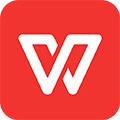
WPS Office手机版是一款安卓端办公软件,能完美打开51种文档格式。拥有在线云文档已为全球1.3亿用户保管文档,安全、同步、协作,让你随时随地都能打开使用。还能拍照扫描,快速智能识别文字,让你不为图片转文字而烦恼。PDF功能增强,转word、提取合并、签名等等应有尽有。还为各大学子开发了论文重查功能,助力学子顺利毕业。
小编精选:手机办公软件

用户多:全球用户 600,000,000
排名高:全球APP总榜同类产品榜首
体积小:只安装一个应用即可打开所有格式文档
云办公:云空间,安全高效,可以在任何设备上及时查看和编辑
1、文档编辑掌上进行,随时随地享受办公乐趣:金山WPS Office移动版支持本地和在线存储文档的查看和编辑。编辑功能包括常用的文字编辑、格式处理、表格、图片对象等功能。轻点手指触屏即可操控,直观快捷,容易上手,随时随地享受办公乐趣。
2、强大的邮件"亲密"集成,轻松编辑发送附件:用移动设备发送文档,没问题。金山WPS Office移动版强大的邮件集成可让您轻松编辑并发送附件,文档附件瞬时送达。
3、支持多种文档格式,管理文档更方便:金山WPS Office移动版支持多种文档格式,如doc、docx、wps、xls、xlsx、et、ppt、dps、pptx、txt……文档的查看及编辑。内置文件管理器可自动整理您的办公文档,让文档管理更轻松。
4、集成金山快盘,"云存储"让一切更简单:金山WPS Office移动版在Android上可以对云存储上的文件进行快速查看及编辑保存, 文档同步、保存、分享将变得更加简单。
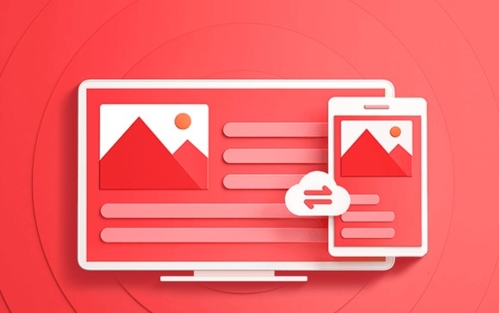
远程办公推荐
-远程会议,多人音频会议,对同份文档进行讨论、标记重点
-多人编辑,大家一起写同一份文档
-共享文件夹,快速收集异地同事文件,永不过期
-WPS表单,远程打卡、信息统计分析工具
WPS文字
-新建文字文档,并提供简历、合同等模板
-打开26种文字格式文档,包括加密文档
-支持智能排版,文字段落、对象属性设置,插入图片等编辑功能
-支持语音朗读,将文字转化为声音信息
WPS表格
-新建电子表格,并提供财务、课程表等模板
-打开13种表格格式文档,包括加密文档
-公式输入编辑器,解决手机输入法输入函数难的问题
-背板支持选择区域后快速查看计算结果,及选择电话号码可以直接拨号
WPS演示
-新建幻灯片,并提供商务、教学等模板
-打开和播放11种演示格式文档,包括加密文档
-新CPU,提供30项流畅动画的设置
-支持文字段落、对象属性设置,插入图片、音频视频等编辑功能
-WPS会议功能,支持多台设备同步播放当前幻灯片
-打开和播放PDF格式文档
-拍照扫描文档,生成图片或PDF文件
-签名、水印功能、标注、插入文字、PDF转Word/PPT/Excel等功能
OFD
-支持打开OFD格式文档,如发票、公函等
-支持文档打印
-支持查看文档信息/缩略图/目录/语义
-目前支持安卓版13.4版本及以上
WPS Office怎么做文档?WPS Office是一款非常好用的安卓端办公软件,我们可以用它来编辑文字。
1、打开WPS Office,进入WPS主页面。
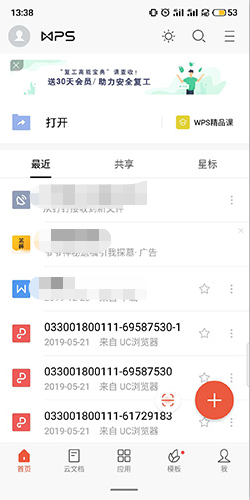
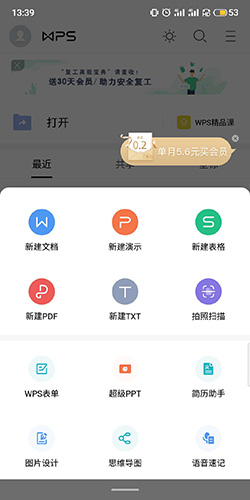
3、在新建选项中找到新建文档,点击新建文档进入文档建立页面。
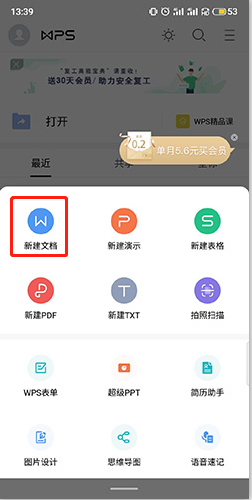
4、在文档建立页面中找到新建空白选项,点击该选项进入文档编辑页面。

5、输入自己想要编辑的内容。
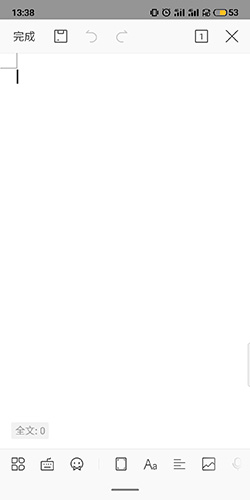
6、点击保存按钮可进行保存。
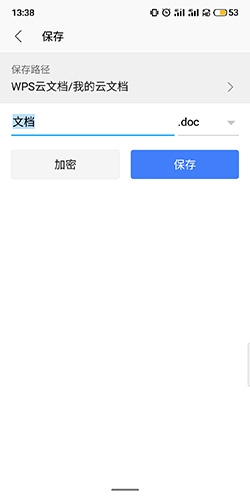
WPS Office怎么做表格?表格可以清晰明了地将数据呈现出来,但是很多用户不知道如何创建表格。
1、打开WPS Office,进入WPS主页面。
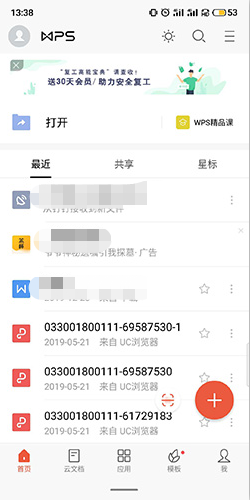
2、在WPS主页面中找到加号按钮,点击该按钮进入新建选项。
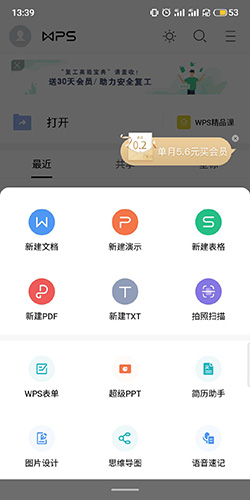
3、在新建选项中找到新建表格,点击新建表格进入表格建立页面。
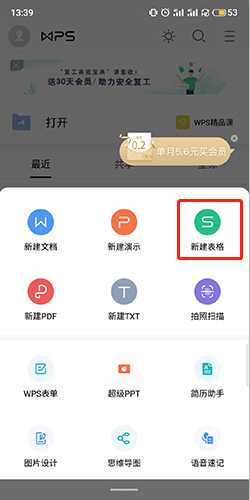
4、在表格建立页面中找到新建空白选项,点击该选项进入表格编辑页面。

5、在表格编辑页面下方点击软键盘选项,可以在表格内输入内容。
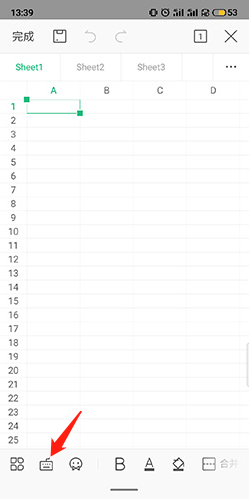
6、点击上方的保存按钮,即可完成表格的制作

WPS Office怎么做ppt?不管是演讲还是工作汇报,免不了需要制作ppt,但是ppt该怎么做呢?
1、打开WPS Office,进入WPS主页面。
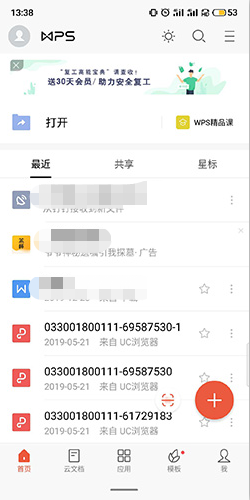
2、在WPS主页面中找到加号按钮,点击该按钮进入新建选项。
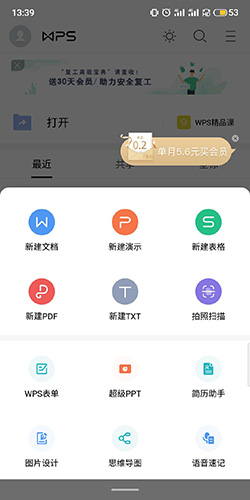
3、在新建选项中找到新建演示,点击新建演示进入ppt建立页面。

4、在ppt建立页面中找到新建空白选项,点击该选项进入ppt编辑页面。
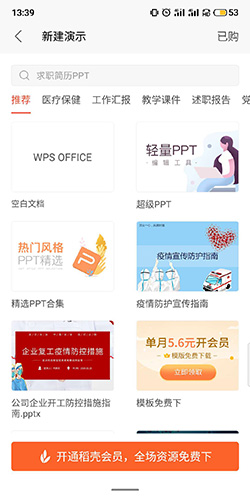
5、点击下方的加号,可以新增一页ppt。

6、制作完成之后可以点击上方的保存按钮,即可以完成ppt的制作
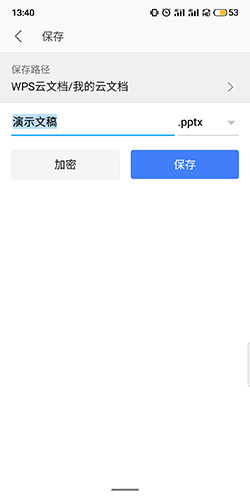
WPS Office如何打印?有时候为了方便,我们可以直接手机连接电脑端的打印机进行打印。
1、打开手机WPS Office软件,选择下方的应用选项,点击全部按钮。
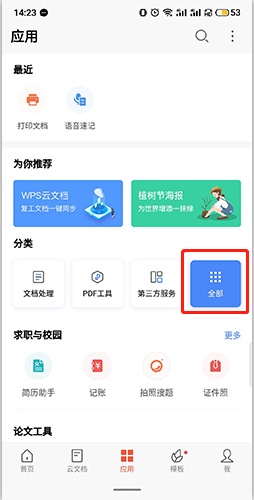
2、在文档处理界面,选择打印文档的选项,进入打印设置界面。
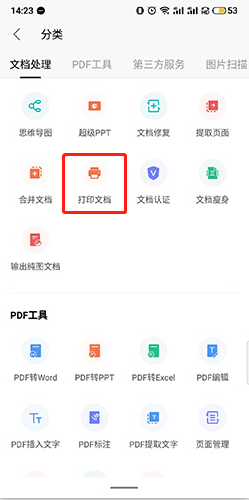
3、在WPS云打印功能界面,点击选择打印文档按钮。
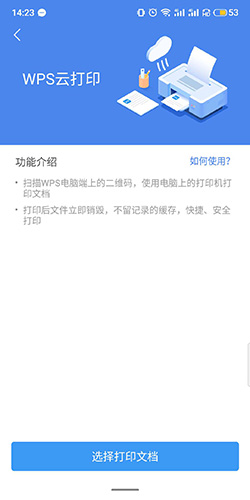
4、在电脑端打开最新版本的WPS,并在首页左侧的应用中心找到“手机打印”的入口,使用手机WPS扫描电脑屏幕上的二维码。
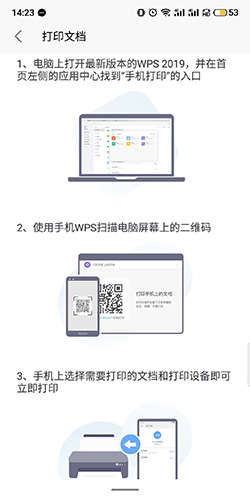
5、成功连接打印设备之后,就可以进行打印设置,你可以选择需要打印的文档、打印份数以及其他设置。

WPS Office怎么改变字体大小?手机屏幕小,所以有时候需要改变文档字体的大小,让我们看得更加舒服。
1、打开阅读的文档。
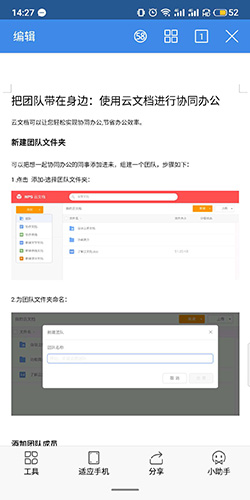
2、选择页面下方“适应手机”选项,如果未出现功能选项,你可以在浏览模式下触摸空白处。

3、选择“工具”选项,在工具选项中,我们点击“查看”,并找到字体大小设置,然后就可以改变字体大小。
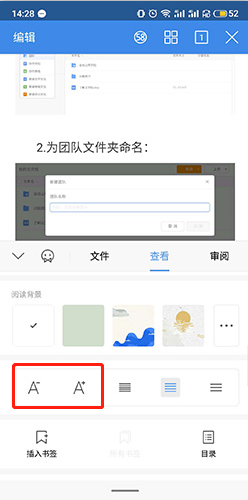
v13.34.1:
修复了一些已知的bug。
v13.34.0:
【体验优化】【bug修复】
--以下为详细介绍--
【体验优化】
优化了CAD编辑、个人中心等功能的交互体验。
【bug修复】
v13.33.1:
【拍照扫描】【一键排版】
【图片转表格】【更多优化】
--以下为详细介绍--
【拍照扫描】
提供了去除图片中屏幕波纹的能力。使用拍照扫描拍摄屏幕上的文本内容时,可一键清除干扰图片内容的屏幕波纹。
使用入口:服务-拍照扫描
【一键排版】
为文字组件提供了一键完成文档专业格式排版的功能。使用入口:文字组件-开始菜单-全文排版
【图片转表格】
新增了多图转换的能力,优化了转换速度和效果,能够更加精准地还原图片中的表格版式。使用入口:服务-图片转换-图片转表格
【更多优化】
修复了一些已知的问题
v13.32.0:
【传输助手】【bug修复】
--以下为详细介绍--
【传输助手】
提供了快速发送近期使用文件的能力。点击传输助手内的快捷悬浮窗,即可立即发送近期使用的文件或图片。使用入口:首页右上角-WPS随行-传输助手
【bug修复】
优化了一些已知的bug
v13.31.0:
【去除字迹】【传输助手】
【添加文件快捷方式】【个人头像设置】
--以下为详细介绍--
【去除字迹】
为拍照扫描的文档提供了擦除手写内容的能力,一键还原空白试卷;支持批量框选题目并导出为图片或文档,快速整理错题集。使用入口:服务-拍照扫描-去除字迹
【传输助手】
传输助手支持同时选择图片和视频进行发送。 使用入口:首页右上角-WPS随行-传输助手
【添加文件快捷方式】
添加文件的快捷打开方式到各文件夹,一处更新,处处同步更新,真正告别反复移动粘贴
【个人头像设置】
在更换头像的功能中,支持选取证件照功能生成的照片,快速设置职场形象照头像。使用入口:我-左上角头像-WPS头像-拍形象照
极致办公官方下载:极致办公APP是深圳市极致电子商务有限公司推出的一款移动办公软件,考勤打卡、工资表、即时交流通讯功能应有尽有,无论您身居何职,都可以通过极致办公处理业务审批、服务派工、设备维保和巡检等工作。 中台办公软件下载:中台办公app是一款企业内部员工工作沟通、会议的软件,一款非常不错的手机办公服务软件,平台上面为用户提供了语音通话、视频通话、会议等多种的功能,让同事之间的交流更加的及时和便捷, 手机office办公套件下载:OfficeSuite是一款完整Office手机办公软件,满足您移动办公的需求,支持,查看、创建、编辑Microsoft office文件和PDF文档。 让您的PDF文件转换为Word,Excel和ePub格式。 ihaier官方下载:ihaier手机终端是金蝶国际软件集团为海尔集团打造的移动办公软件,是一款手机办公考勤app,该应用是海尔内部考勤和办公交流使用,并且能进行远程视频会议,大大方便的企业员工的办公效率。 小米办公软件下载:小米办公app是北京小米移动软件有限公司旗下一款专门用户提高公司企业办公工作效率的软件,使用操作便捷是它的优点,是广大公司管理层和上班族值得信赖的办公软件。
标签: 页面 图片 功能 选项 编辑 按钮 文字 手机 文件 助手 怎么做 格式 表格 金山 WPSOffice下载 WPSOffice手机版下载 WPSOffice安卓版下载文档









